Hvordan kan vi opprette et gjenopprettingspunkt i Windows 8.1

Probabil cel mai important feature de securitate Tilgjengelig i Windows -operativsystemer det er Systemgjenoppretting, acesta oferind utilizatorilor posibilitatea de a restaura sistemul la o stare anterioara functionala (fara a afecta personlige filer) in cazul in care incep sa intampine probleme cu acesta (erori de functionare, coruperea fisierelor de sistem etc). Desi Windows-ul creaza gjenopprette punkt-uri (puncte de restaurare) in mod automat atunci cand sistemul sufera anumite modificari (de exemplu instalarea de aplicatii, drivere eller kritiske oppdateringer de sistem), ori de cate ori sunt efectuate modificari manuale in sistem de catre utilizatori (tweak-uri de registri eller Tilpass care necesita modificarea fisierelor de sistem), acestora li se recomanda sa creeze manual puncte de restaurare ale sistemului pentru a evita eventuale consecinte neplacute ce ar putea cauza defectarea respectivului sistem.
Hvis du er en bruker Windows 8 eller Windows 8.1 si nu sunteti familiarizat cu Systemgjenoppretting, daca doriti sa creati un Gjenopprett punkt manual al sistemului din diverse motive (cel mai probabil doriti sa efectuati o modificare in fisierele de sistem sau doriti sa instalati un program care va face acest lucru), puteti face acest lucru urmand instructiunile de mai jos.
Cum cream un restore point manual pentru sistem in Windows 8.1?
- åpne Løp (Windows + R.) Hvis du smaker sysdm.cpl, så gi Gå (de har blitt smakt system protection i Startskjerm, velg Innstillinger din partea dreapta, apoi dati click pe Create a restore point)
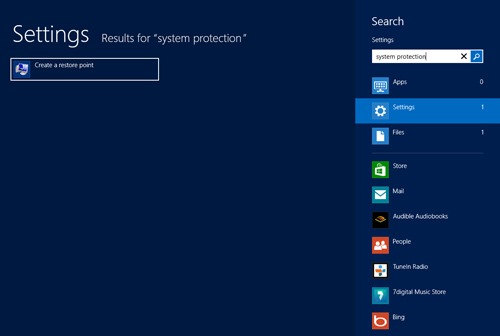
- i Systemegenskaper Klikk på fanen Systembeskyttelse si verificati statusul de protectie pentru partitia de sistem (partitia pe care este instalat Windows-ul); in cazul in care acesta este Av, selectati partitia de sistem si dati click pe butonul Konfigurer, apoi selectati optiunea Turn on system protection og klikk på Søke > Ok
- pentru a crea un restore point manual, dati click pe butonul Skape, introduceti o descriere pentru a restore point-ul pe care doriti sa il creati, apoi dati click din nou pe Skape
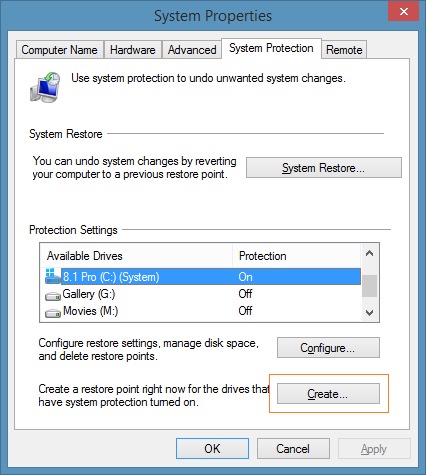
Si gata. Dupa ce punctul de restaurare va fi creat, va fi afisat un mesaj de cofirmare.
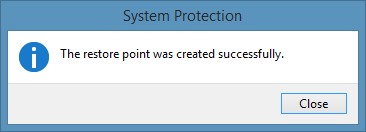
In cazul in care la un moment dat o sa doriti sa reveniti la o stare anterioara a sistemului folosind un Gjenopprett punkt disponibil, deschideti Systemegenskaper (smak sysdm.cpl i Løp) og klikk på knappen Systemgjenoppretting i Tab-ul Systembeskyttelse.
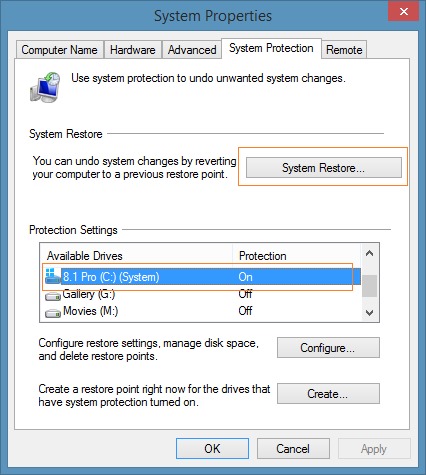
In fereastra afisata dati click pe NESTE, kryss av for alternativet Show more restore points si selectati punctul de restaurare pe care doriti sa il folositi (retineti ca orice program sau driver instalat dupa createa respectivului restore point va fi sters din sistem; in plus, orice program sau driver care a fost dezinstalat de la crearea restore point-ului selectat va fi de asemenea restaurat; fisierele personale nu vor fi afectate).
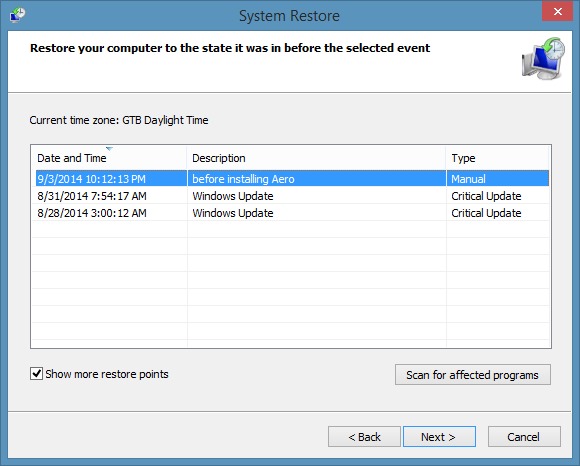
Apoi dati click din nou pe NESTE, klikk på Ferdig si confirmati ca doriti restaurarea sistemului dand click pe Ja.
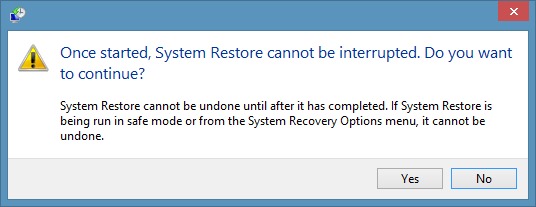
Sistemul se va start automaten på nytt å utføre procesul de restaurare, iar dupa ce acesta va fi completat, mesajul System Restore completed successfully va fi afisat pe ecran. Succes!
Stealth -innstillinger – How to create a restore point in Windows 8.1
Hvordan kan vi opprette et gjenopprettingspunkt i Windows 8.1
Hva er nytt
Om stealth
Lidenskapelig om teknologi liker jeg å teste og skrive tutorials om Windows -operativsystemer, og søker å oppdage interessante ting.
Se alle innlegg av stealthDu kan også være interessert i...


2 tanker om “Hvordan kan vi opprette et gjenopprettingspunkt i Windows 8.1”
kalo translate artikel pake google translate di koreksi dulu om sebelum di posting…
The translation is done automatically by Google Translate. It would be almost impossible for someone to translate into 36 languages.
We rely on the fact that this service will grow further, and whoever is interested will understand something of what is written here. By default, the articles are written in Romanian.